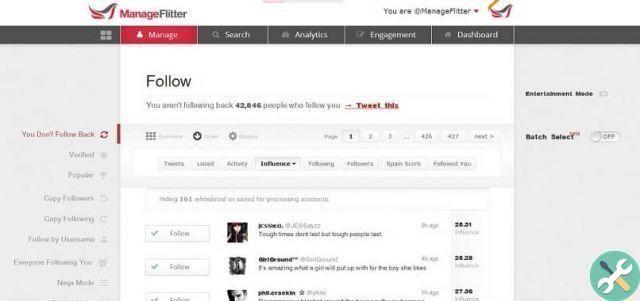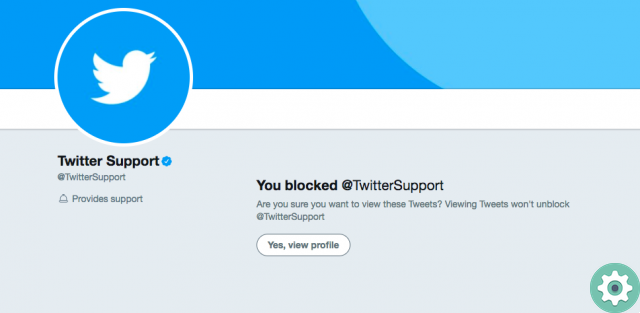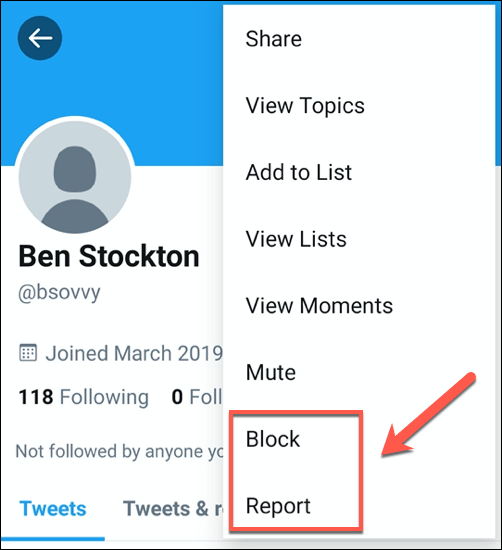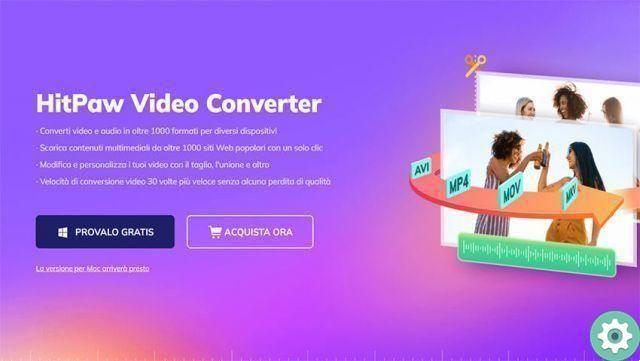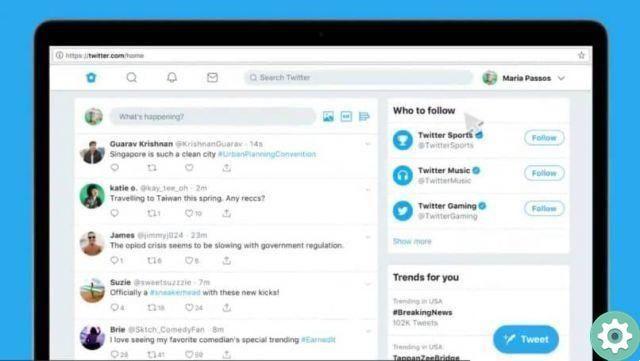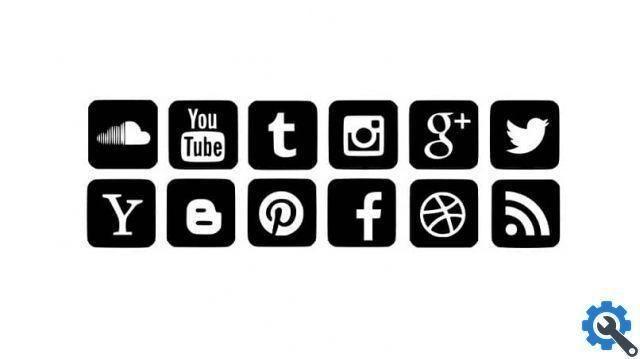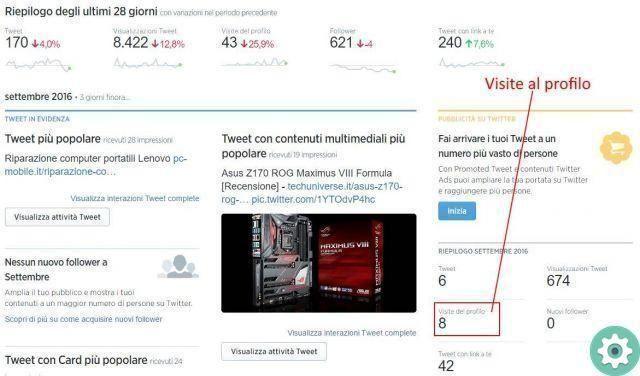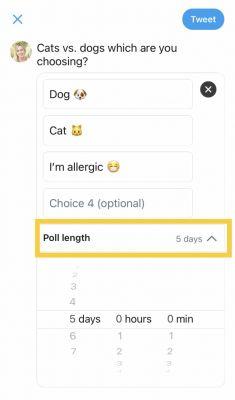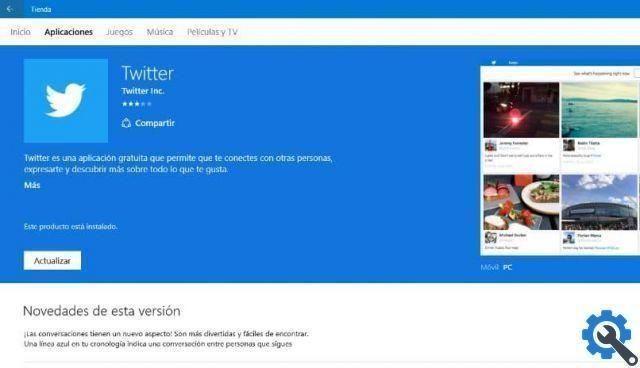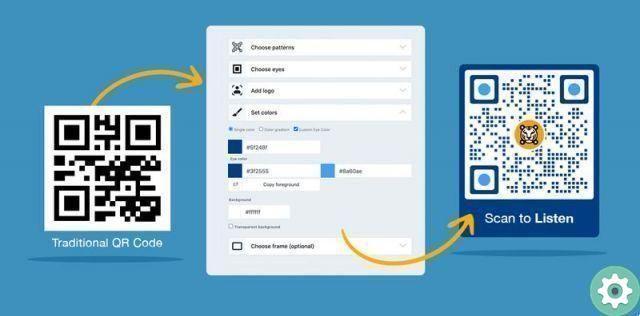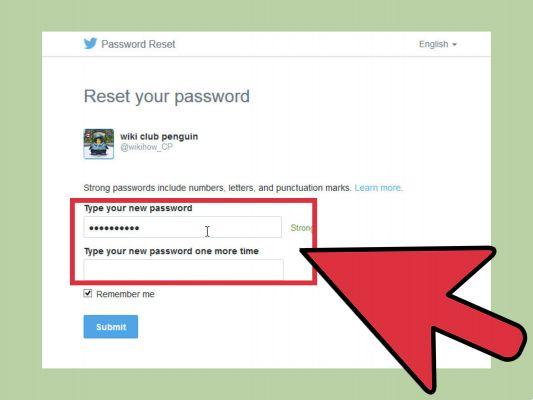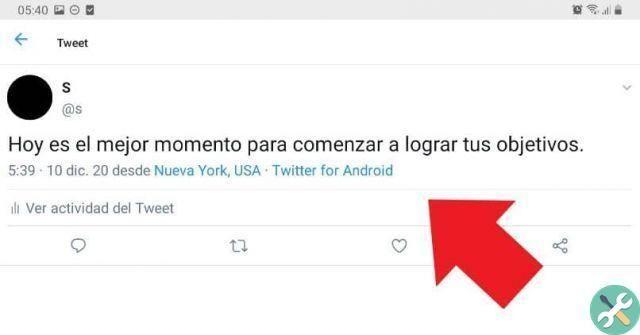En général, il y a pas mal de personnes qui, après avoir créé un profil Twitter, changent ou modifient certaines choses qui leur paraissent nécessaires ou indispensables, afin d'avoir un compte Twitter plus adapté à leurs intérêts. Eh bien, une telle chose qui a tendance à changer avec le temps est lo nom d'utilisateur, oui, ce nom qui vient après l'escargot et qui peut être un vrai fardeau et doit être un sceau pour être bien connu et pour cette raison, nous avons préparé un guide sur comment changer le nom d'utilisateur sur Twitter respectivement depuis mobile ou mobile et depuis PC.
* Au fait, vous pourriez être intéressé : retrouvez vos amis sur Twitter avec ce guide… >>
Comment changer votre nom d'utilisateur Twitter depuis votre PC | Étape 1
Pour effectuer ce changement, vous devez d'abord vous connecter à votre compte Twitter comme d'habitude. C'est-à-dire qu'ils saisiront leur email, téléphone ou identifiant et mot de passe, puis cliqueront sur «Connexion» puis accédez à la Timeline de votre compte Twitter.
Une fois là-bas, ils devront cliquer sur leur icône de profil qui se trouve en haut à droite et s'appelle «Profil et paramètres» avec lui, un menu apparaîtra puis ils cliqueront sur l'option qui dit «Paramètres et confidentialité«.
Comment changer votre nom d'utilisateur Twitter depuis votre PC | Étape 2
Avec l'action précédente effectuée, la page «Compte» de votre profil Twitter et ici, vous devez essentiellement changer le nom d'utilisateur qui apparaît dans la première case et entrer le nom d'utilisateur que vous souhaitez avoir sur Twitter.
Ensuite, ils doivent cliquer sur le bouton bleu qui dit » Sauvegarder les modifications » et qu'ils le trouveront, en bas de cette page.
Alors maintenant, une fenêtre apparaîtra vous demandant d'entrer le mot de passe de votre compte Twitter pour vérifier qu'il s'agit d'une action que vous avez sciemment faite, alors, tapez le mot de passe correctement et cliquez sur le bouton qui dit «Sauvegarder les modifications«.
Ça y est, ils ont réussi à changer leur nom d'utilisateur Twitter et immédiatement, leur nouveau nom d'utilisateur apparaîtra sur leur profil ou compte Twitter et avec tout ce qu'ils veulent maintenant, ils seront annoncés sur ce réseau social. Enfin c'était ça toute la procédure pour changer votre nom d'utilisateur sur Twitter depuis votre PC ou votre ordinateur et maintenant je vais décrire en détail comment procéder à partir d'un téléphone mobile ou mobile.
Comment changer le nom d'utilisateur sur Twitter à partir d'un mobile ou d'un mobile | Étape 1
S'ils utilisent Twitter sur un appareil mobile (iOS ou Android), ils doivent se connecter à Twitter et, après cela, ils iront à la «Paramètres et confidentialité» et là, cliquez sur «Compte«.
Maintenant, et dans cette section, ils devront cliquer sur «Nom d'utilisateur» puis entrez le nom d'utilisateur qu'ils souhaitent avoir sur Twitter dans le champ ou la case indiquant Nom d'utilisateur. Au fait, si le nom d'utilisateur est utilisé ou occupé par quelqu'un d'autre, il vous le dira et vous devrez le changer pour un autre.
Enfin, ils cliquent sur «Fatto» pour enregistrer le changement qu'ils apprécieront immédiatement. Voici comment changer de nom d'utilisateur sur twitter depuis un mobile ou un mobile.